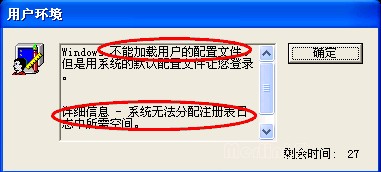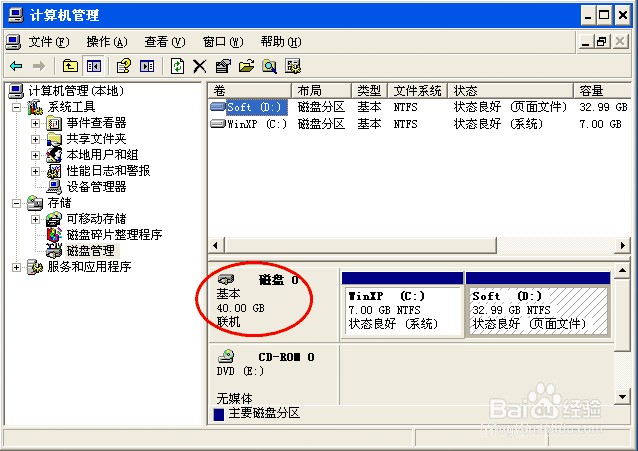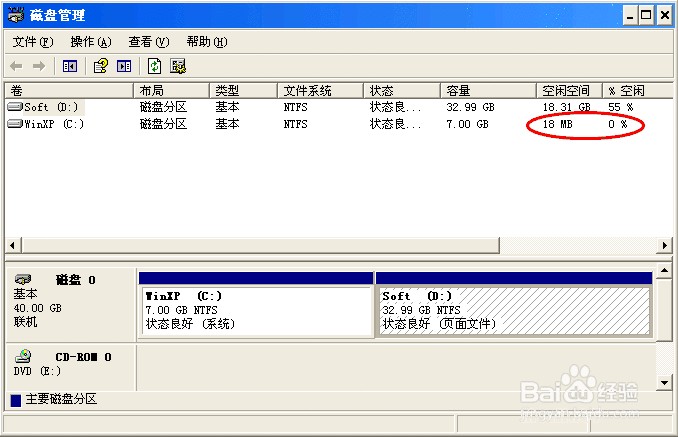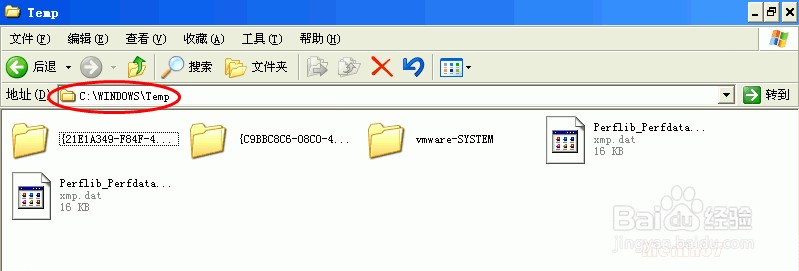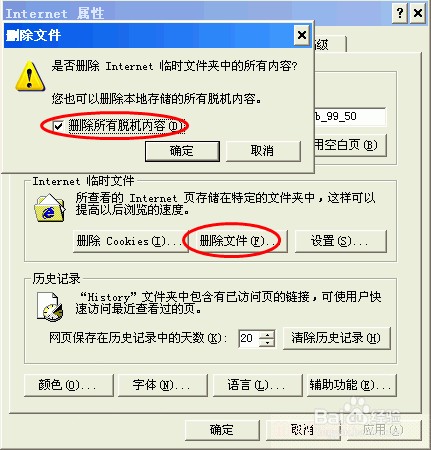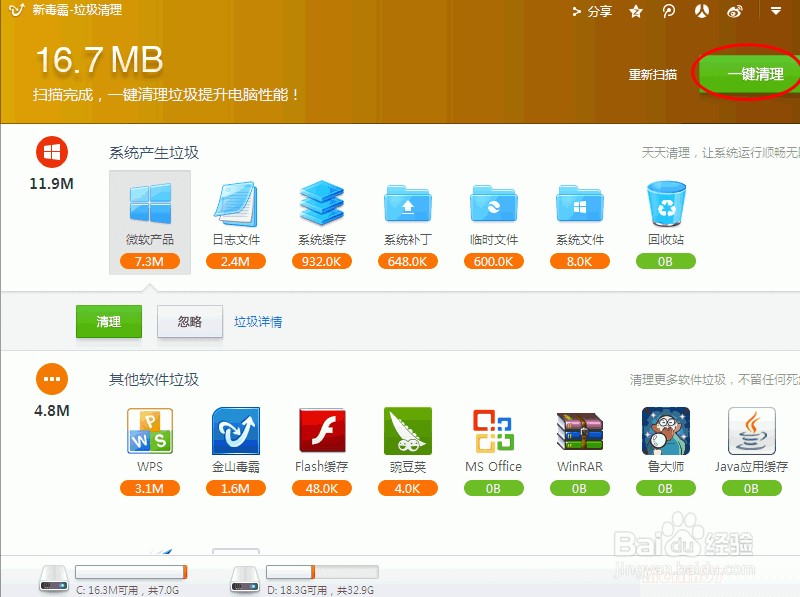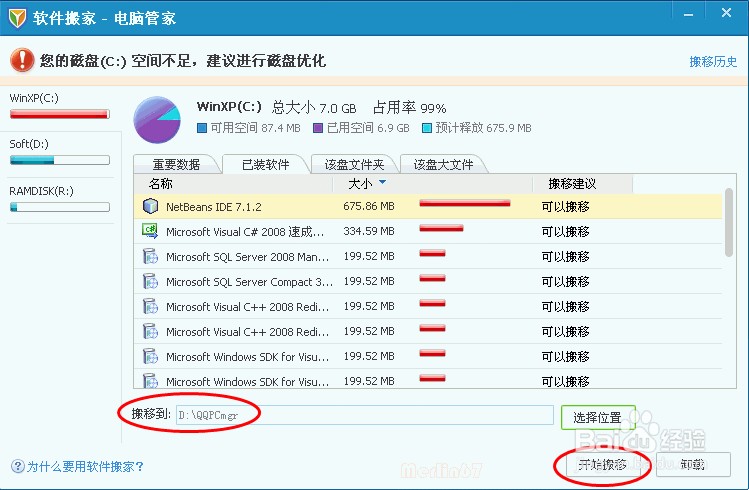磁盘空间不足怎么办
前言:
在使用老旧电脑或配置较低的电脑时,经常会遇到磁盘空间不足的情况;往往会有提示,若不处理好,系统或程序往往会异常、出错、不能正常运行,或丢失数据等;
如:磁盘空间不足造成不能加载用户的配置文件;
如:磁盘空间不足造成资源管理器不能正常运行,桌面不能正常显示;
如:磁盘空间不足造成应用程序不能正常运行;
当发现电脑运行缓慢,系统或很多程序异常、出错时,或看到磁盘空间不足的提示时,如何处理呢?
方法一:
判断是否硬盘容量太小?
打开【磁盘管理】窗口;
(参考百度经验:打开磁盘管理的常用方法)
发现可用磁盘 0,容量才40GB;
处理:备份好数据,更换大容量硬盘或增添大容量硬盘;(目前一般选择1TB的硬盘)
方法二:
若发现硬盘有足够剩余空间,只是系统盘空间不足了,可暂时通过清理垃圾和转移数据来恢复电脑正常操作;
可发现系统盘(这里是C盘)空闲空间只有18MB了,空闲0%,难怪提示磁盘空间不足、系统和软件运行异常了;
而D盘还有空闲空间18.31GB,(此系统运行于虚拟机,只是用于测试用的),没有必要增大硬盘容量;(当然,虚拟机里磁盘空间不足有其它办法处理,这里按真实环境来处理,更具有参考性)
第一步:清理垃圾;并清空回收站;
若系统正常启动后已无法正常运行,可登录安全模式,或用第三方工具盘启动进入WINPE系统;删除系统盘里的垃圾文件,或转移部分数据;
如:目录“C:\WINDOWS\Temp”下的临时文件;
如:清理Internet临时文件;
可正常运行垃圾清理软件后,用垃圾清理软件彻底清理垃圾;此类软件很多,如360电脑清理、新毒霸垃圾清理等;
第二步:深度清理,并清空回收站;
注意选择要删除的内容,取消要保留的文件,单击“一键瘦身”;
第三步:彻底删除不用的程序;
(参考百度经验:何彻底卸载程序)
第四步:将系统盘里的部分软件搬移至软件盘(如:D盘);
(参考百度经验:如何将系统盘里的软件转移)
若系统盘空间还是不足,可把部分应用软件转移到软件盘(如:D盘);如:
备注:
案例系统环境:Windows XP;
申明:
1、以上实例仅供参考,遇到具体问题还请具体分析,切勿以偏概全;
2、操作命令及菜单仅供参考,达到同一效果,可有多样操作方式,还请采用自己熟悉的操作方式;
参考: